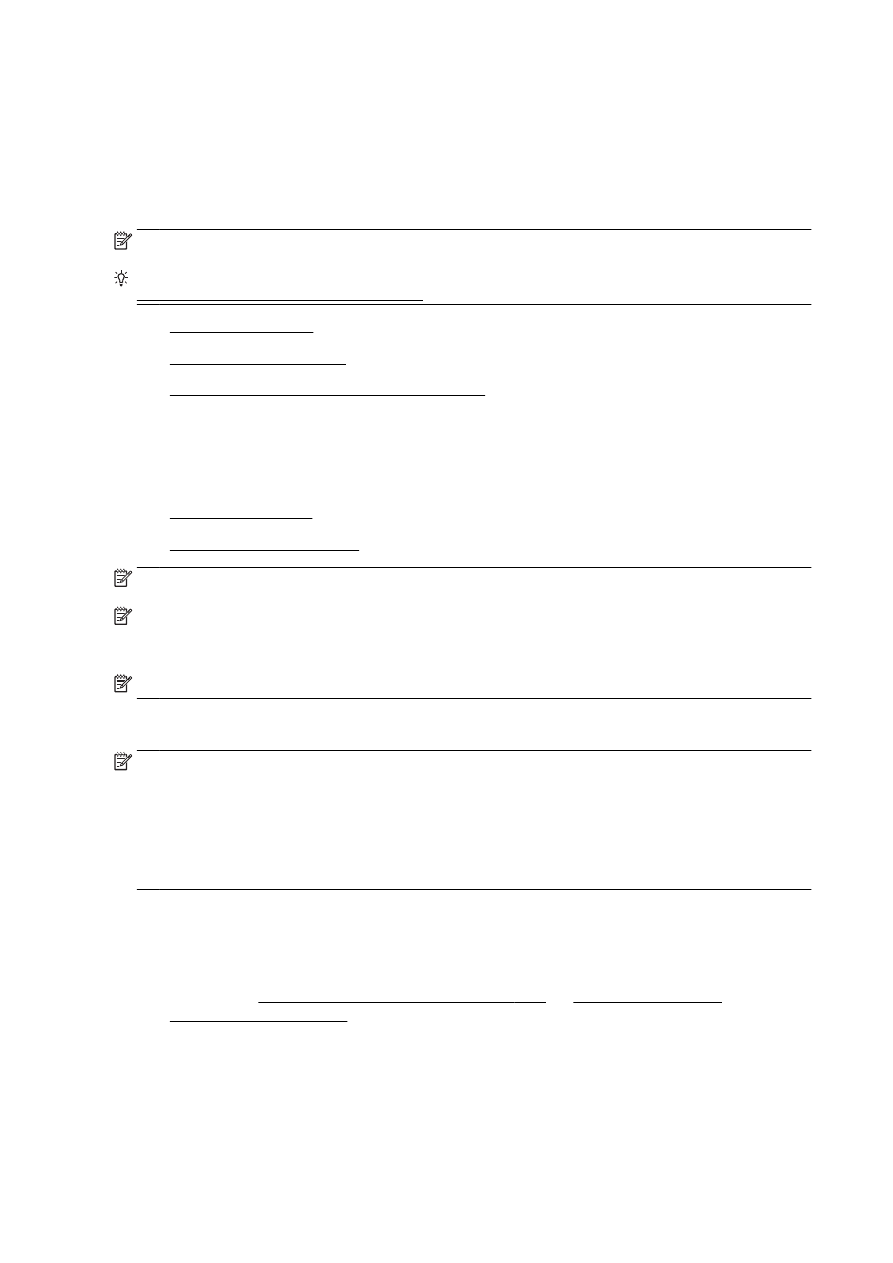
Skannimine arvutisse
●
Mäluseadmesse skannimine
MÄRKUS. Printer ja arvuti peavad olema ühendatud ja sisse lülitatud.
MÄRKUS. Kui skannite originaali juhtpaneelilt või arvutist HP printimistarkvara abil, siis peab enne
skannimist olema installitud ja käivitatud müügikomplekti kuuluv HP tarkvara. Lisaks peab Windowsi
operatsioonisüsteemiga arvutites HP tarkvara eelnevalt käivitatud olema.
MÄRKUS. Veeristeta originaali skannimisel kasutage skanneriklaasi, mitte ADF-i.
Skannimine arvutisse
MÄRKUS. Arvutisse skannimiseks veenduge, et see funktsioon on sisse lülitatud.
(Windows) Avage HP printeritarkvara, avage jaotis Skannimine ja seejärel valige Manage Scan to
Computer (Arvutisse skannimise haldus).
(OS X) Kui olete installinud rakenduse HP Scan (HP skannimine), siis avage rakendus HP Utility (HP
utiliit). Klõpsake Scan Settings (Skannimissätted), klõpsake suvandit Scan to Computer (Skanni
arvutisse) ja veenduge, et valik Enable Scan to Computer (Luba arvutisse skannimine) on valitud.
Originaali skannimine printeri juhtpaneelilt
1.
Asetage originaal prindiküljega allpool skanneri klaasi vasakpoolsesse taganurka või
automaatsesse dokumendisööturisse (ADF-i).
Lisateavet vt Originaali asetamine skanneri klaasile lk 28 või Originaalide laadimine
dokumendisööturisse lk 29.
2.
Puudutage valikut Skannimine ning valige Computer (Arvuti).
3.
Valige arvuti, millesse soovite skannida.
4.
Valige endale sobiv skannimise profiil.
5.
Puudutage Start Scan (Skannimine).
58 Peatükk 4 Kopeerimine ja skannimine
ETWW
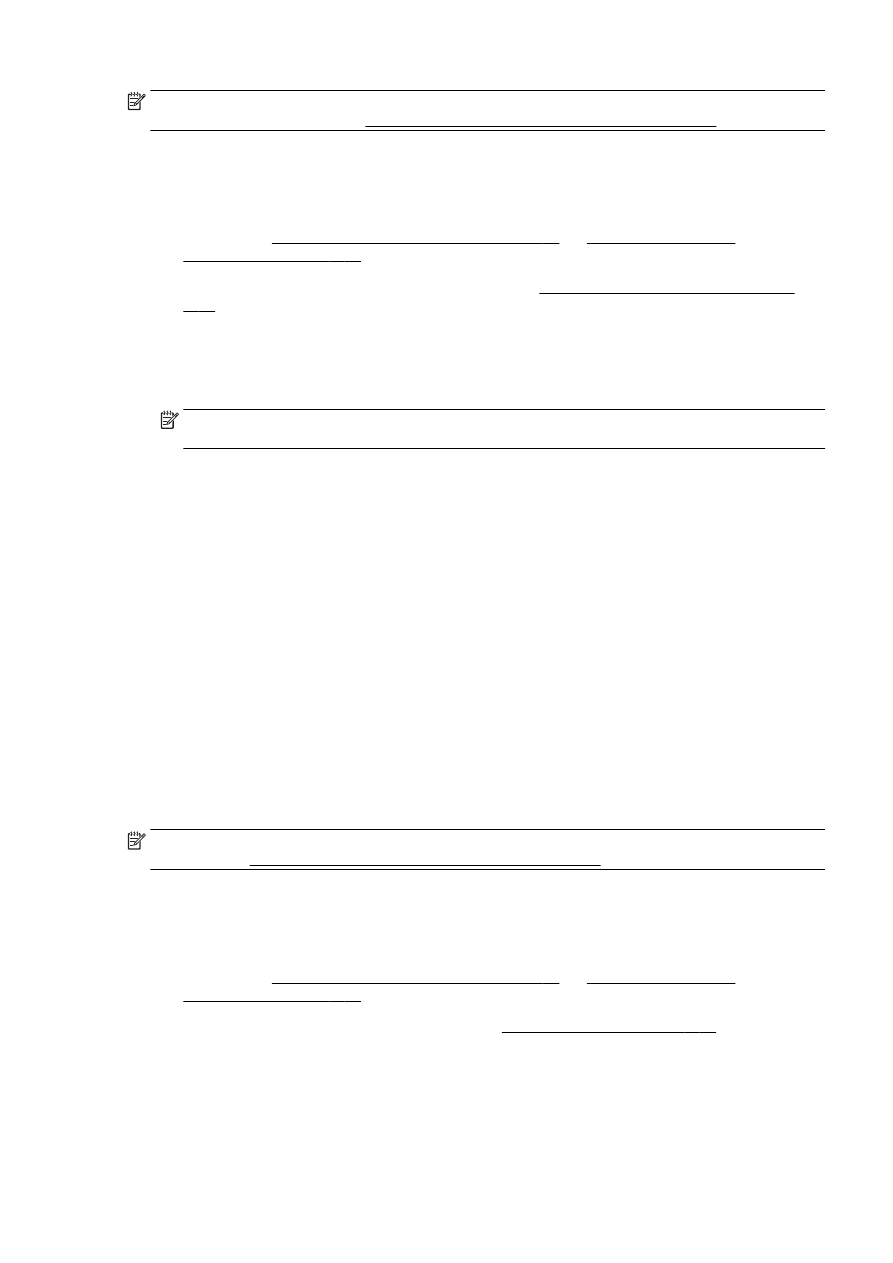
MÄRKUS. Saate HP printeritarkvara kasutada ka dokumentide skannimiseks redigeeritavasse
teksti. Lisateavet leiate jaotisest Dokumentide skannimine redigeeritava tekstina lk 60.
Originaali skannimine HP printeritarkvara abil (Windows)
1.
Asetage originaal prindiküljega allpool skanneri klaasi vasakpoolsesse taganurka või
prindiküljega ülalpool automaatsesse dokumendisööturisse (ADF).
Lisateavet vt Originaali asetamine skanneri klaasile lk 28 või Originaalide laadimine
dokumendisööturisse lk 29.
2.
Avage HP printeri tarkvara. Lisateavet leiate jaotisest Avage HP printeri tarkvara (Windows).
lk 38.
3.
Valige HP printeri tarkvaras Print, Scan & Fax (Printimine, skannimine ja faksimine) ja siis Scan
a Document or Photo (Skanni dokument või foto).
4.
Valige otseteemenüüst skannimise tüüp ja klõpsake Scan (Skanni).
MÄRKUS. Kui valitud on Show Scan Preview (Kuva skannimise eelvaade), saate skannimise
eelvaate kuval teha skannitava kujutisega seotud muudatusi.
5.
Kui soovite järgmise skannimistöö jaoks rakenduse avatuna hoida, valige Save (Salvesta),
väljumiseks valige Done (Valmis).
6.
Klõpsake Skannimine ja valige skanniotsetee.
7.
Pärast skannitud faili salvestamist avaneb Windows Explorer ja teile näidatakse kausta, kuhu
skannimistöö salvestati.
Originaali skannimine HP printeritarkvara abil (OS X)
1.
Avage HP Scan.
HP Scan asub kõvaketta ülataseme kaustas Applications/Hewlett-Packard (Rakendused/
Hewlett-Packard).
2.
Valige soovitud skanniprofiili tüüp ja järgige ekraanile ilmuvaid juhiseid.